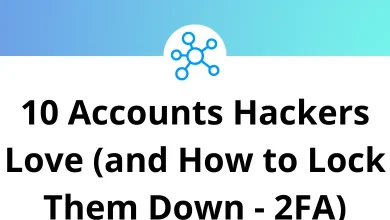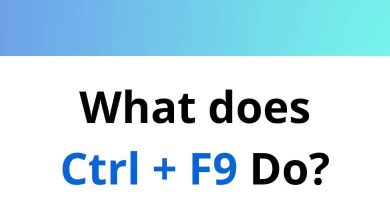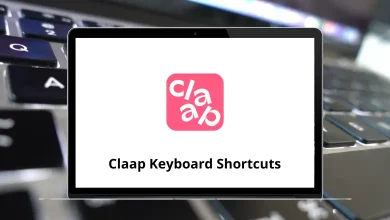25 Windows Terminal Keyboard Shortcuts
Learn Windows Terminal Shortcuts for Windows
Most Used Windows Terminal Shortcuts
| Action | Windows Terminal Shortcuts |
|---|---|
| New tab | Ctrl + Shift + T |
| Open new tab dropdown | Ctrl + Shift + Spacebar |
| Close tab | Ctrl + Shift + W |
| Copy | Ctrl + Shift + C |
| Paste | Ctrl + Shift + V |
| Find | Ctrl + Shift + F |
| Command palette | Ctrl + Shift + P |
| New tab (profile 0 to 9) | Ctrl + Shift + 1 – 9 |
| Switch to tab 0 – 9 | Ctrl + Alt + 1 – 9 |
| Next tab | Ctrl + Tab |
| Previous tab | Ctrl + Shift + Tab |
| Duplicate tab | Ctrl + Shift + D |
| Open settings | Ctrl + , |
| Open default settings file | Ctrl + Alt + , |
| Open settings file | Ctrl + Shift + , |
| Scroll up | Ctrl + Shift + Up Arrow Key |
| Scroll down | Ctrl + Shift + Down Arrow Key |
| Scroll up a page | Ctrl + Shift + Page Up Key |
| Scroll down a page | Ctrl + Shift + Page Down Key |
| Split pane | Alt + Shift + – |
| Resize pane | Alt + Shift + Arrow Keys |
| Move focus | Alt + Arrow Keys |
| Adjust font size | Ctrl + = |
| Reset font size | Ctrl + 0 |
| Fullscreen | F11 |
READ NEXT:
- 41 Quoll Writer Keyboard Shortcuts
- 72 OmniOutliner Keyboard Shortcuts
- 39 Terminator Emulator Keyboard Shortcuts
- 12 Parsec Keyboard Shortcuts